
Le planificateur de tâches est un outil présent depuis un certain temps dans les différentes versions système opérateur. C'est également dans Windows 10. Bien que la réalité soit que c'est une fonction que de nombreux utilisateurs utilisent à peine. Quelque chose qui est dommage, car vous pouvez en tirer beaucoup. Ensuite, nous vous montrons les étapes pour programmer une tâche sur l'ordinateur.
Vous pouvez donc voir que ce planificateur de tâches est facile à utiliser. Ainsi, il est possible que dans un proche avenir, vous vous dirigiez plus fréquemment vers des programmes de tâches sur votre ordinateur Windows 10. Au moins, vous serez en mesure de connaître les étapes que nous devons suivre.
Nous devons d'abord aller dans le panneau de configuration, où nous trouvons cet outil. Dans le panneau, nous devons entrer dans la section des outils administratifs, où nous allons trouver une liste. Dans cette liste, nous allons trouver le planificateur de tâches Windows 10.
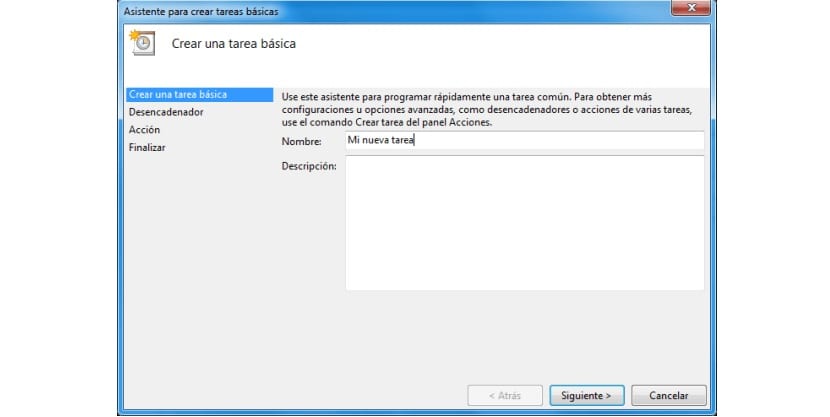
Par conséquent, nous cliquons dessus et le planificateur de tâches s'ouvrira à l'écran. Nous avons plusieurs options, mais la plus courante est qu'une tâche de base est planifiée. Il suffit donc de cliquer sur cette option et suivez les étapes que l'assistant nous demande de faire. Nous devrons remplir s'il s'agit d'une action spécifique ou de quelque chose que nous voulons réaliser avec une certaine fréquence, etc.
Dans le déclencheur, nous programmons la date ou la fréquence de ce que nous allons faire. En action, c'est réaliser des actions, comme exécuter un certain programme, par exemple. Il peut également s'agir d'une action telle que le démarrage de l'ordinateur ou quelque chose se passe dedans. Il existe de nombreuses options à cet égard.
La prochaine chose que nous devons faire est de lui donner la fin. De cette façon, nous avons planifié une tâche dans Windows 10. C'est un processus très simple, que nous pouvons utiliser dans de nombreux cas. Par conséquent, il est bon de le parcourir et de voir quelles possibilités ce planificateur de tâches Windows 10 nous offre.